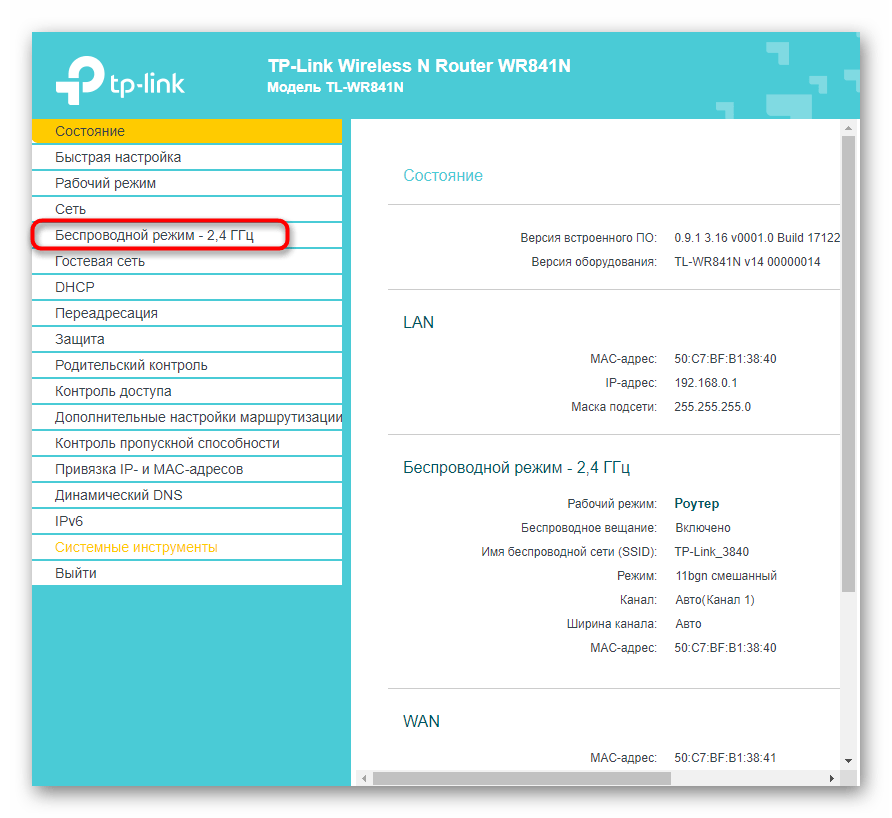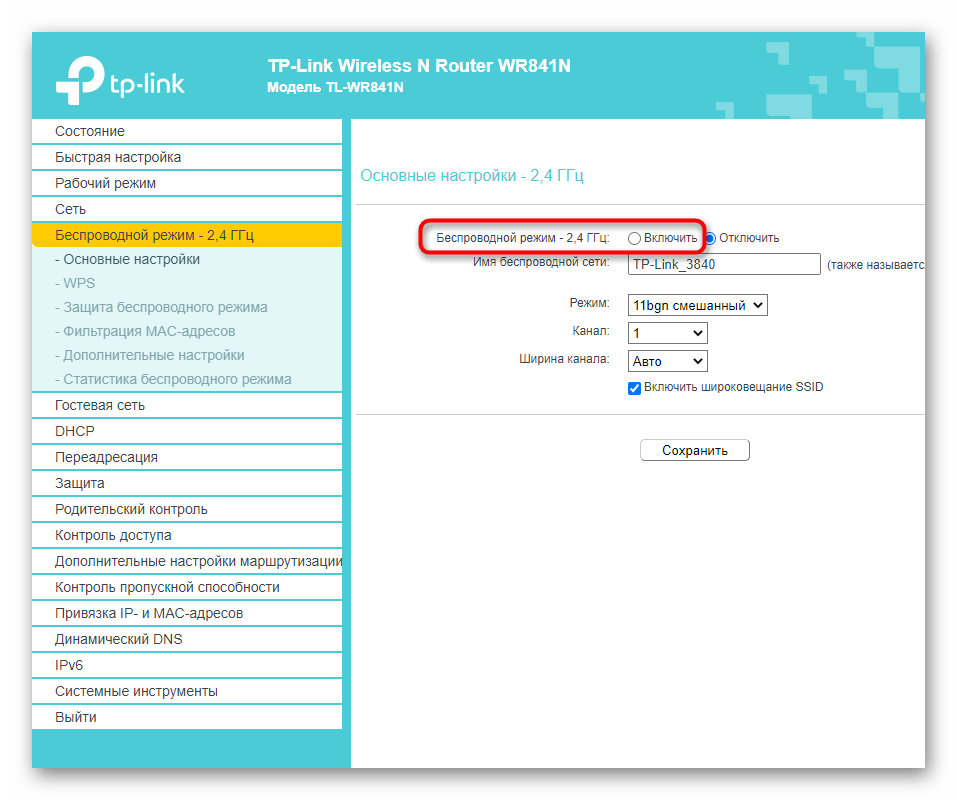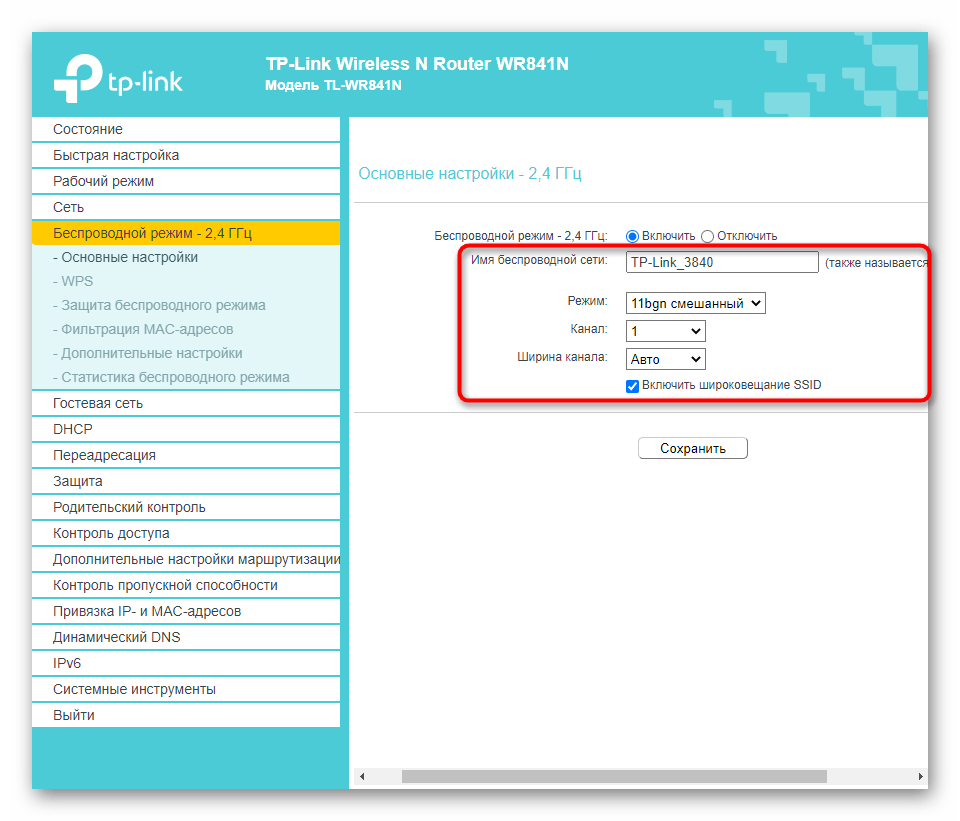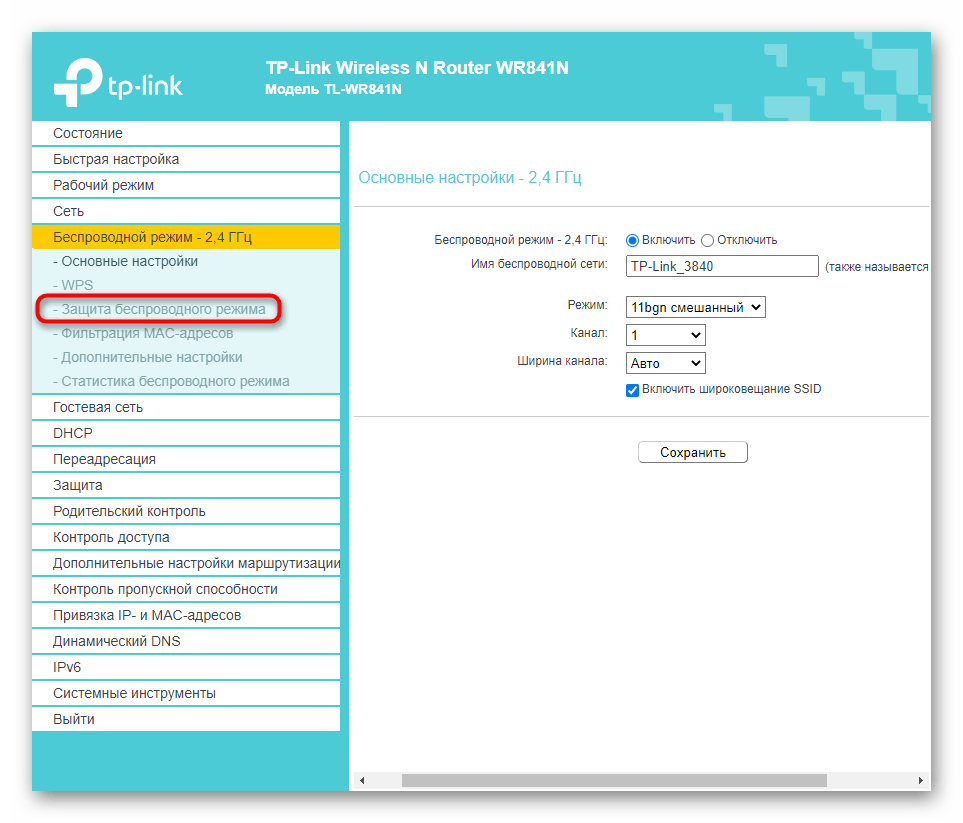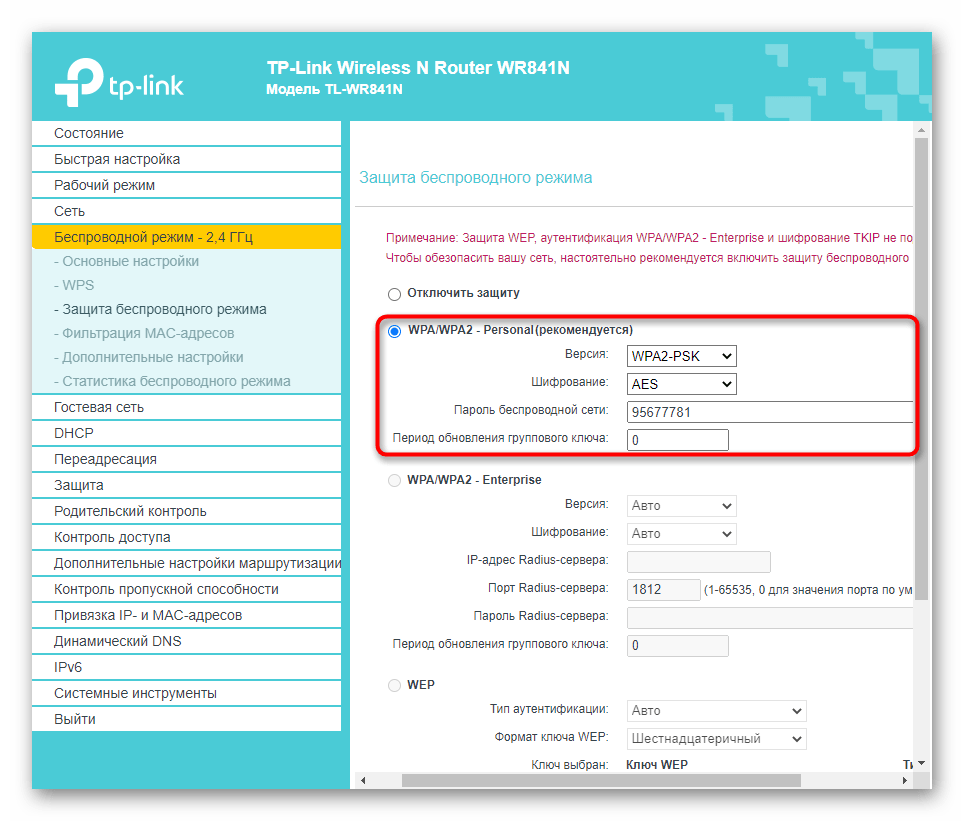Vsebina:
V tem gradivu bomo govorili o ojačitvi signala USB modema, ne pa o usmerjevalniku. Če vas zanima interakcija s to vrsto omrežne opreme, si oglejte ločen tematski članek na naši spletni strani, kjer boste našli vse obstoječe metode za ojačitev signala pri povezovanju z omrežjem. Ob hkratni prisotnosti usmerjevalnika in 4G modema priporočamo, da si ogledate Način 5 tega članka.
Podrobneje: Kako ojačiti signal Wi-Fi usmerjevalnika
Način 1: Uporaba drugega USB priključka
Najprej je treba preizkusiti najpreprostejše metode. Ena od njih je povezava modema z drugim prostim USB priključkom na računalniku ali prenosniku. Ta možnost je še posebej aktualna za tiste uporabnike, ki so omrežno opremo priključili na vrata, ki se nahajajo na sprednji plošči računalnika. Včasih je šibek signal povezan s tem, da modemu preprosto primanjkuje napajanja, zato je bolje, da ga priključite na matično ploščo. Lastnikom prenosnikov ta način verjetno ne bo pomagal, vendar ni odveč, da ga preizkusite.

Način 2: Nakup USB podaljška
Nakup USB podaljška za povezavo modema je ena izmed najbolj priljubljenih in učinkovitih metod za ojačitev signala. Tako boste lahko izbrali optimalno postavitev naprave v hiši, da ne bo težav s preprekami, kot so stene. Priporočljivo je vzeti daljši kabel in preizkusiti različne dostopne točke, nato pa izbrati najboljšo. Če gre za enodružinsko hišo, je lahko modem na precejšnji razdalji od omrežne stolpa in veliko nižje od nje, kar povzroča težave s kakovostjo signala.Ob višjem postavljanju modema je verjetno znatno izboljšanje kakovosti povezave.

Pri uporabi te metode ne pozabite vsakič preveriti signal in hitrost omrežja, da opravite lastne meritve in ugotovite, kje je bila povezava najboljša. To je najlažje izvesti preko programske opreme USB-modema, zato jo preprosto zaženite, odprite zavihek "Stanje", nato pa začnite spremljati kakovost signala in trenutno hitrost.
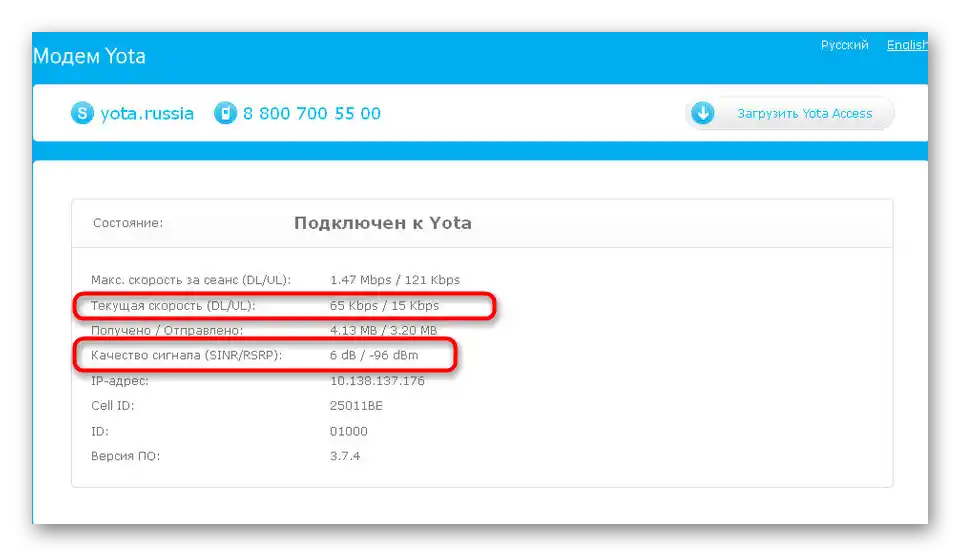
Metoda 3: Konstrukcija domače antene
Včasih so domače antene zelo učinkovite, vendar to odvisno od mnogih pogojev, vključno z izbrano vrsto konstrukcije in pravilnostjo njene izvedbe. Nekateri priporočajo uporabo navadne žice, drugi pa govorijo o predelavi satelitske antene. Z vsemi razpoložljivimi možnostmi ročne izdelave anten lahko spoznate v drugem gradivu na naši spletni strani, tako da sledite povezavi spodaj. Upoštevajte, da takšna naprava ne deluje vedno, zato dobro premislite, preden se lotite konstrukcije.
Več: Antena za modem z lastnimi rokami

Metoda 4: Nakup usmerjevalne antene
Vsem, ki nočejo graditi lastnih anten ali pa jim ta možnost preprosto ne ustreza, priporočamo, da se odločijo za že pripravljene rešitve, ki jih imenujemo usmerjevalne antene. Najti jih je včasih težko, saj niso na voljo v vseh trgovinah z elektroniko. Zato bo morda potrebno naročiti preko interneta ali obiskati radiotržnico. Oglejte si parametre in tehnične specifikacije razpoložljivih naprav ter izberite optimalno za vas. Ne oklevajte in se posvetujte s prodajalcem, da dobite koristne nasvete.

Metoda 5: Povezava modema z usmerjevalnikom
Kot zadnjo metodo bomo obravnavali skupno rabo usmerjevalnika in 4G-modema za ojačitev signala drugega. Organizacija takšne vrste povezave ne bo le razširila območja pokritosti, temveč bo ustvarila brezžično omrežje, ki se mu lahko hkrati priključi več uporabnikov. Vendar pa je potrebno zagotoviti, da ima usmerjevalnik USB-vrat in da podpira modem.Po tem povežite opremo preko tega samega priključka.

Naslednji korak je avtentikacija v spletnem vmesniku usmerjevalnika. Za to mora biti povezan z računalnikom ali prenosnikom preko LAN kabla ali brezžične mreže. O tem, kako se prijaviti v nastavitve, preberite v univerzalnem navodilu na naši spletni strani po povezavi spodaj.
Podrobnosti: Prijava v nastavitve usmerjevalnikov
Ostane le še, da spremenite nekatere parametre, da usmerjevalnik preklopite v želeni način delovanja. Pri različnih modelih naprav se to izvede po določenem algoritmu, zato bomo obravnavali dva radikalno različna primera, da bo vsak uporabnik razumel načelo nastavitve.
D-Link
Pri usmerjevalnikih D-Link in mnogih drugih modelih različnih proizvajalcev se nastavitev 3G ali 4G izvede v hitrem načinu s pomočjo vgrajenega čarovnika, kar je odlično za začetnike.
- Za to po avtentikaciji v spletnem vmesniku razširite razdelek "Začetek" in izberite točko "Click’n’connect" ali "Hitro nastavitev".
- Če se prikaže opozorilo o pomanjkanju povezave z Ethernet kablom, ga preprosto preskočite, saj v tem načinu delovanja ni potreben.
- V obrazcu za izbiro ponudnika pustite vrednost "Ročno".
- Glavni korak je izbira vrste povezave. V našem primeru bo to "3G" ali "LTE" glede na to, kateri protokol podpira USB modem.
- Ko se prikaže sporočilo o potrebi po vnosu PIN kode, jo vnesite, da odklenete omrežno opremo, nato pa dokončajte nastavitev.
- Za preverjanje delovanja naprave preidite v razdelek "3G-modem".
- Oglejte si njegovo stanje, raven signala in po potrebi spremenite PIN kodo preko ločenega menija.
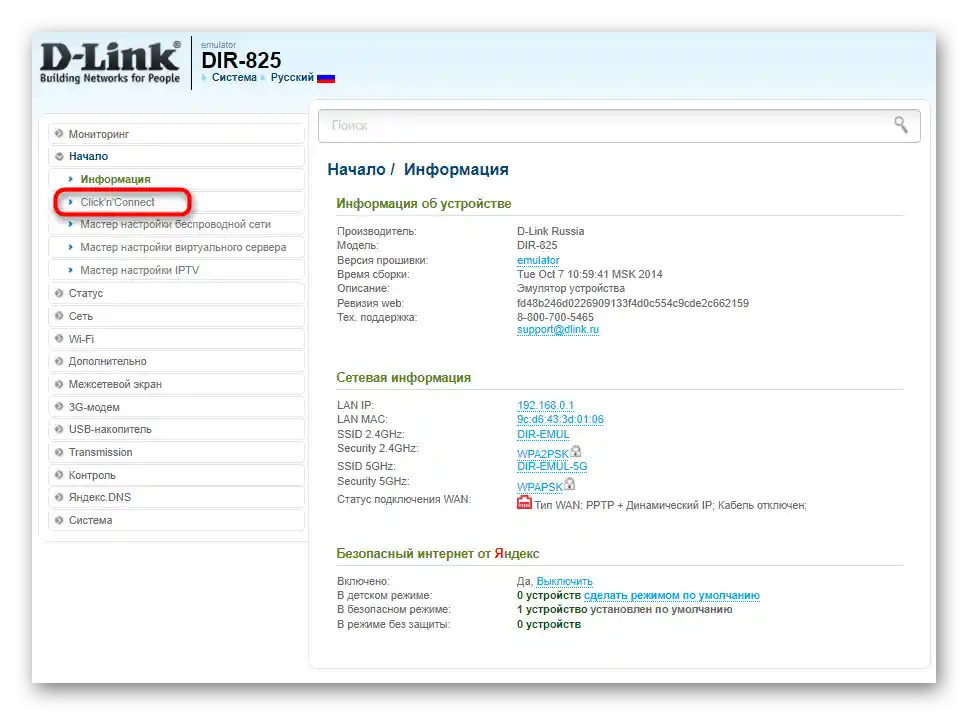
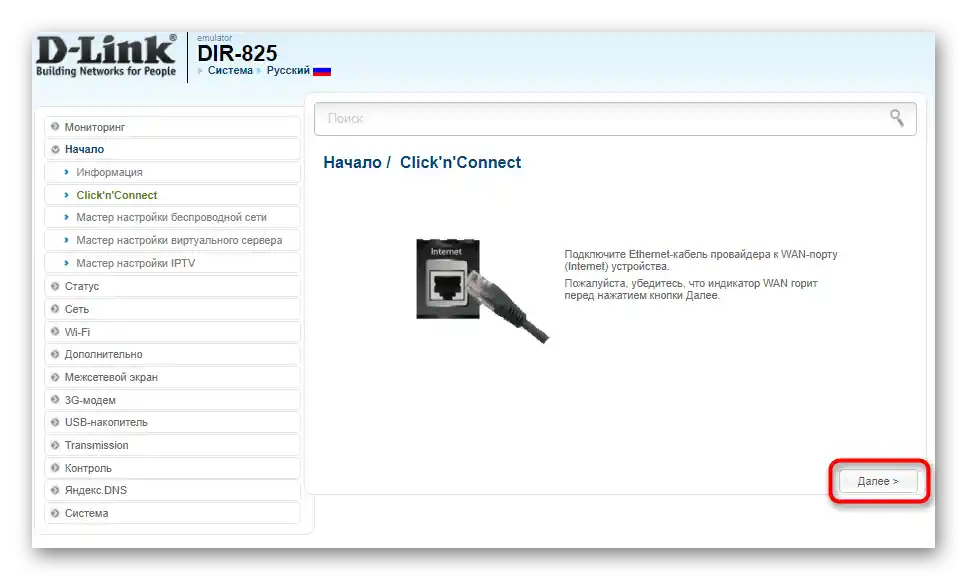
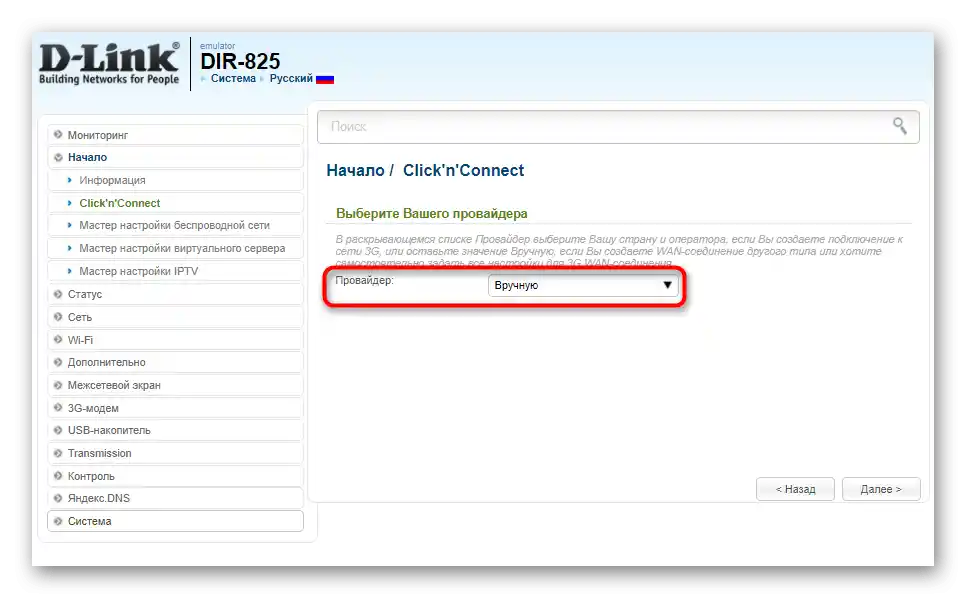
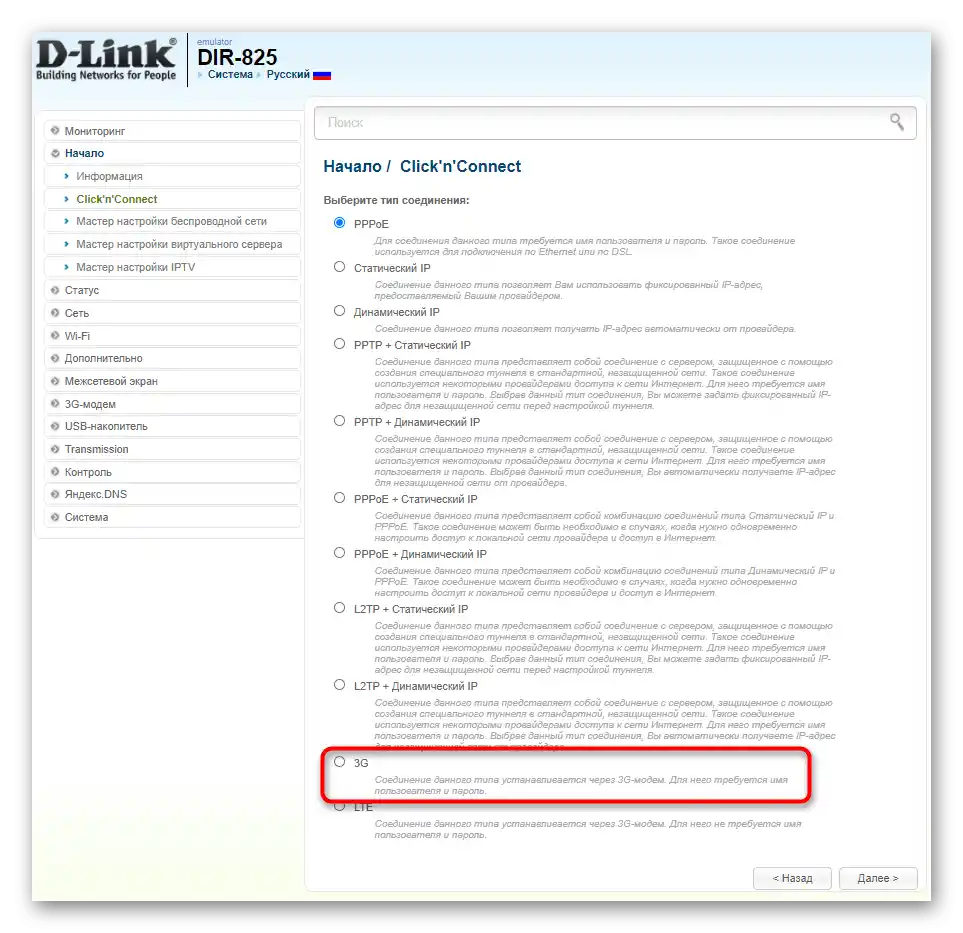
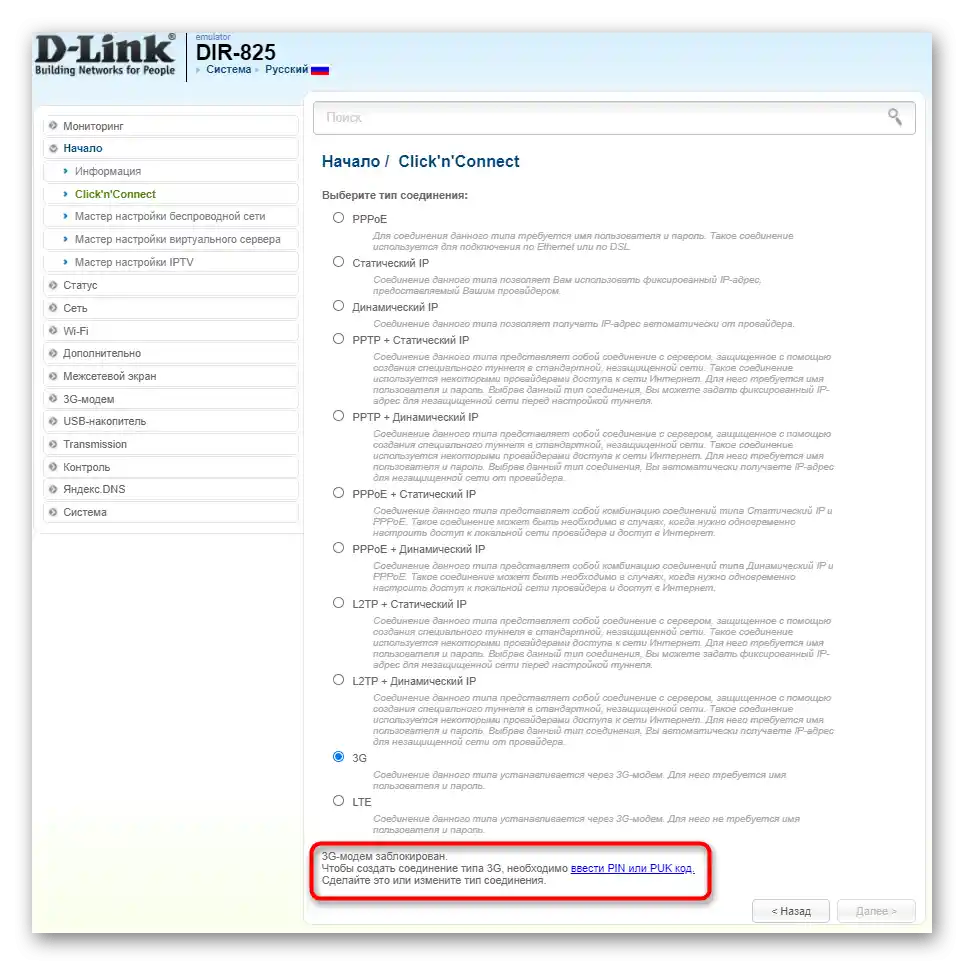
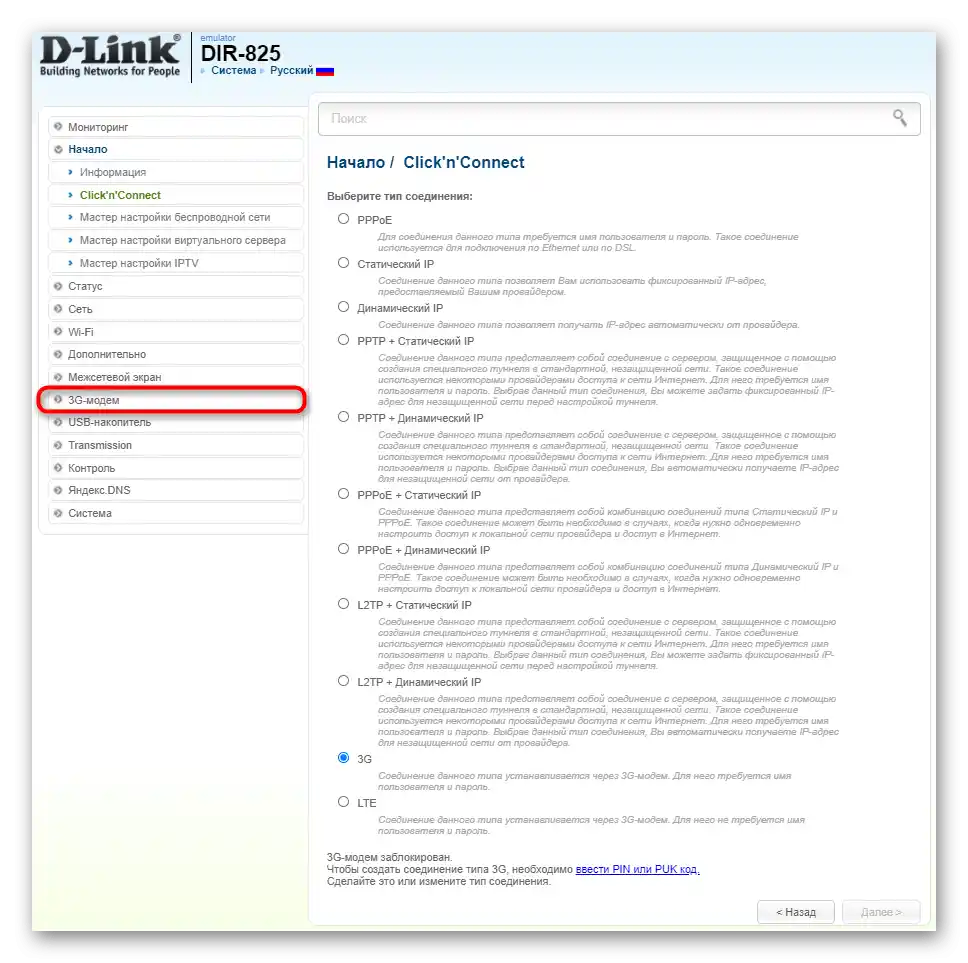
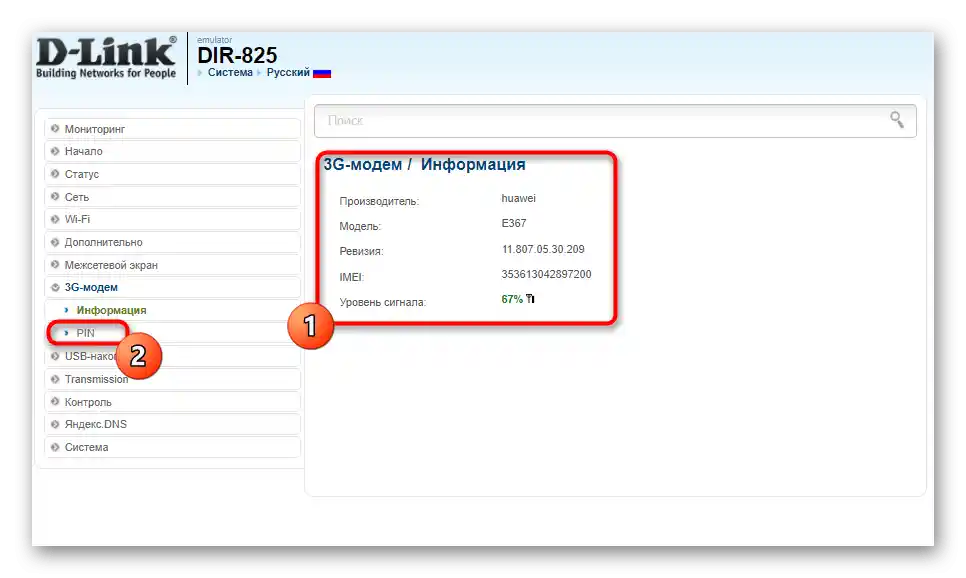
ASUS
Druga možnost izvedbe spletnega vmesnika omogoča, da se izognete uporabi čarovnika za nastavitev, saj je delo z USB izvedeno kot aplikacija.ASUS — najbolj razširjen proizvajalec, ki uporablja to metodo v svojih nastavitvah, zato jo bomo obravnavali.
- V internetnem centru takoj preklopite na ruščino za razumevanje menijskih točk.
- Pozornost namenite blokom na levi, kjer preko "Splošno" preidite na "USB-aplikacijo".
- Začnite z nastavitvijo modema, tako da preklopite v ustrezen delovni način.
- Aktivirajte ta način, tako da spremenite status drsnika, ki je odgovoren za to operacijo.
- Vnesite dostopno točko in geslo, če to zahteva operater. Te informacije lahko dobite v aplikaciji, ki jo uporabljate v operacijskem sistemu pri delu z modemom.
- Po končanem postopku uporabite spremembe, da se usmerjevalnik ponovno zažene in začne delovati.
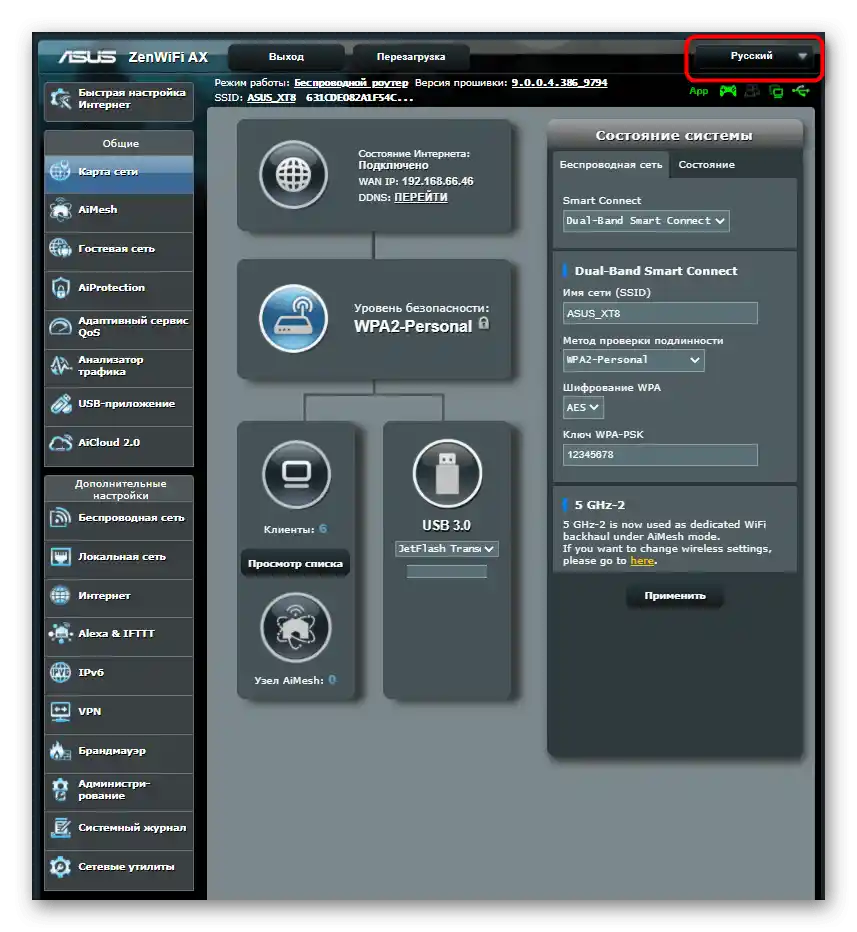
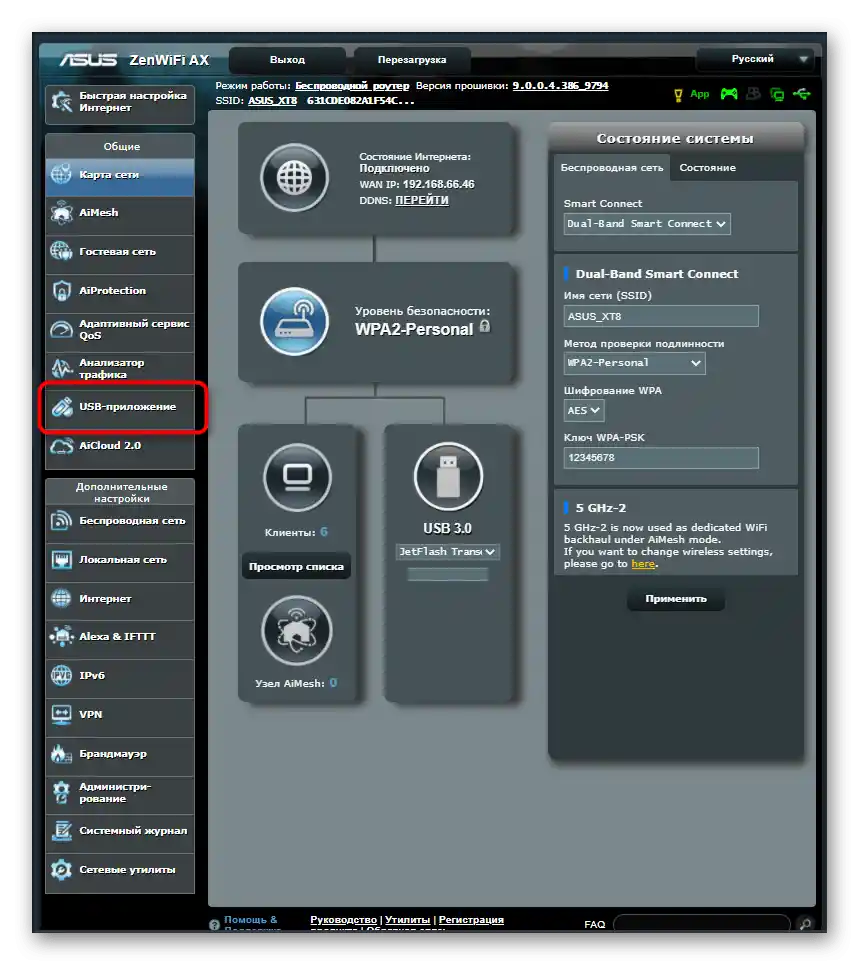
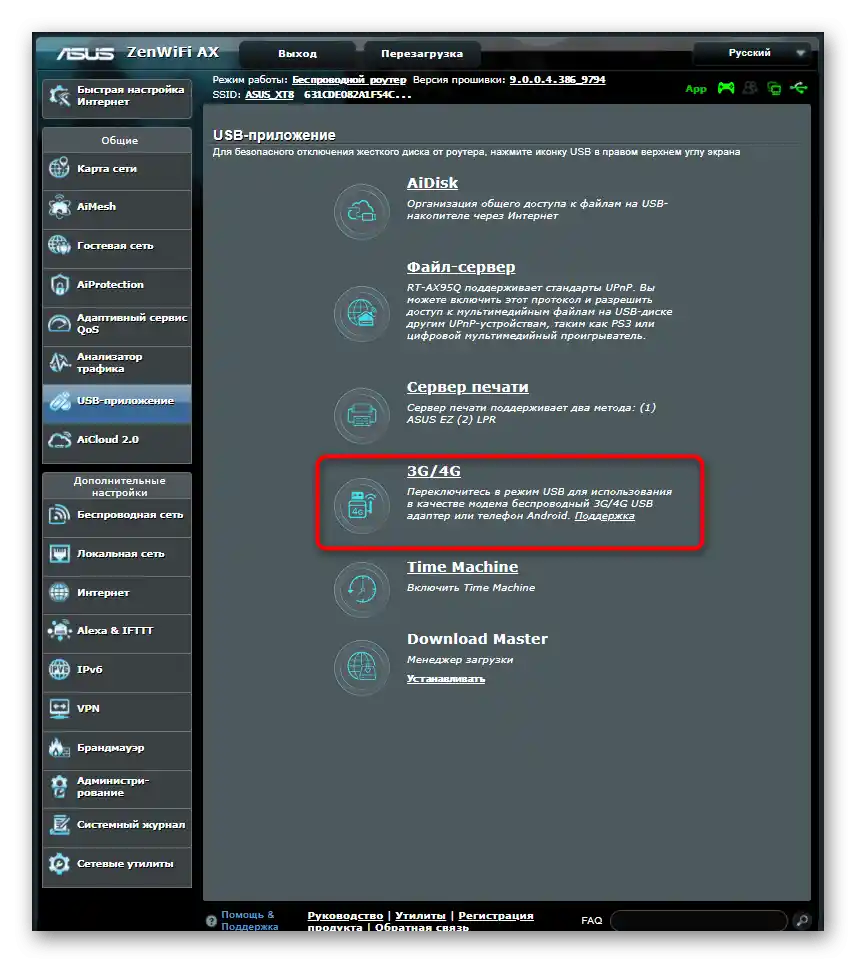
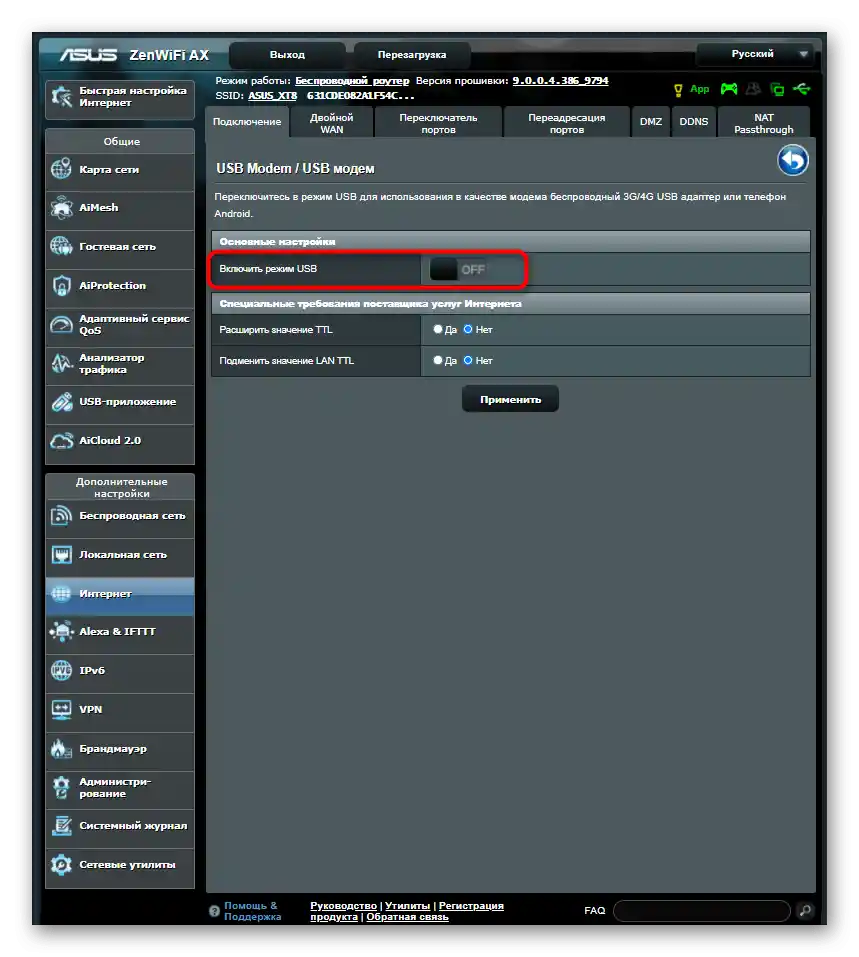
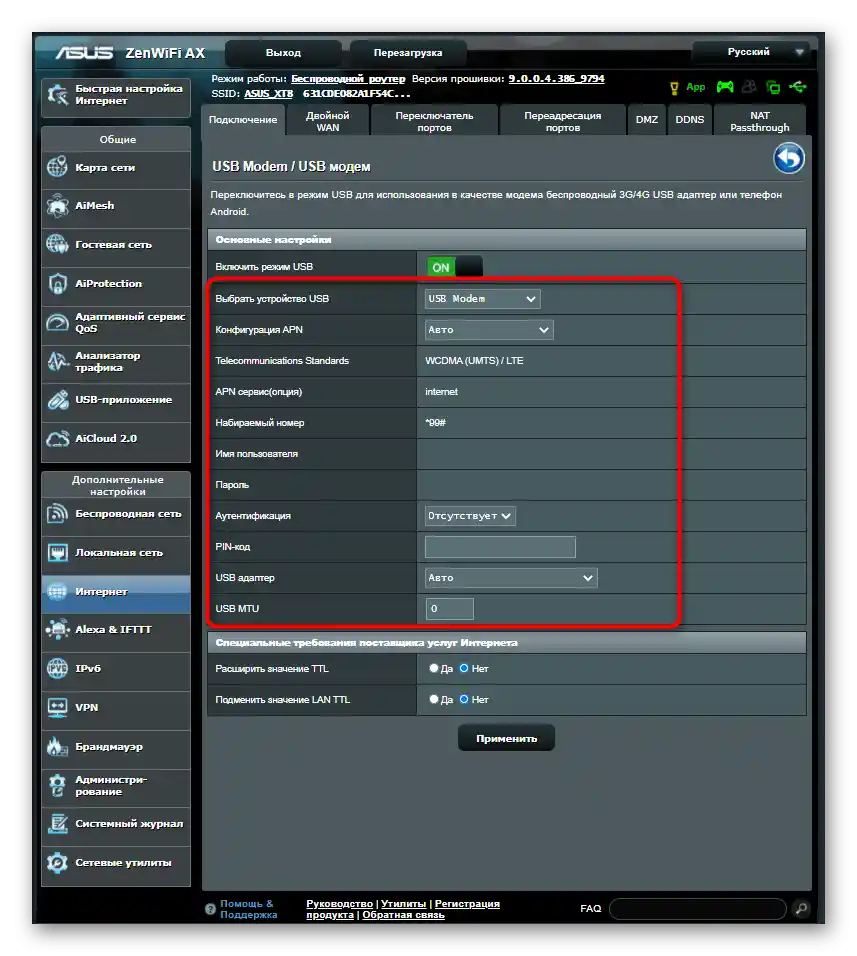
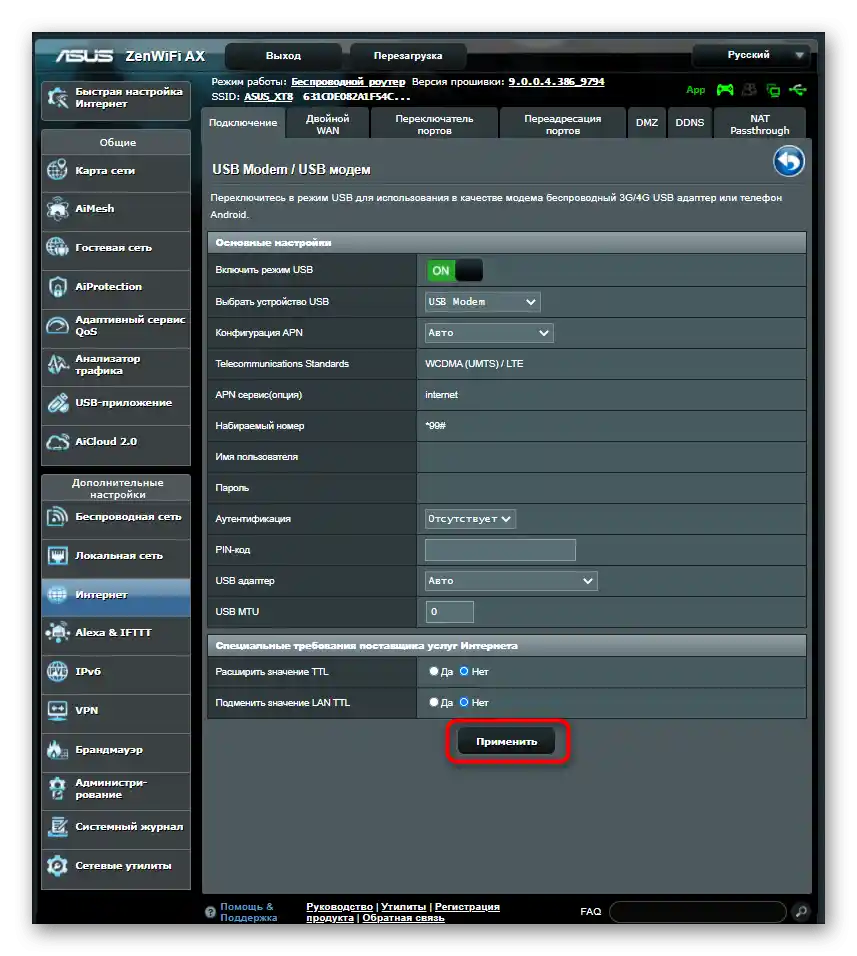
Če po uporabi nastavitev in ponovnem zagonu usmerjevalnika internet preko Wi-Fi še vedno ni na voljo, to pomeni, da brezžična omrežja še ni nastavljena. Za nastavitev njenih parametrov bo potrebno izvesti le nekaj korakov.
- V spletnem vmesniku usmerjevalnika preidite v razdelek "Brezžični način" ali "Wi-Fi".
- V njem aktivirajte dostopno točko, da se prikažejo pomožni parametri.
- V tem meniju spremenite ime brezžičnega omrežja, da ga bo lažje najti na seznamu razpoložljivih.
- Po tem preklopite na kategorijo "Zaščita brezžičnega načina".
- Nastavite priporočeno vrsto šifriranja in vpišite geslo, ki bo uporabljeno pri povezovanju.